1. はじめに
ページングファイルとは Windows の仮想メモリを構成する要素ですが、Windowsが起動するとページングの領域がページングファイルとして確保されます。ただし、確保されたページングの領域が利用されているわけではありません。本稿ではページングの使用量を確認する方法について説明します。
※参考: Windows のメモリを理解する
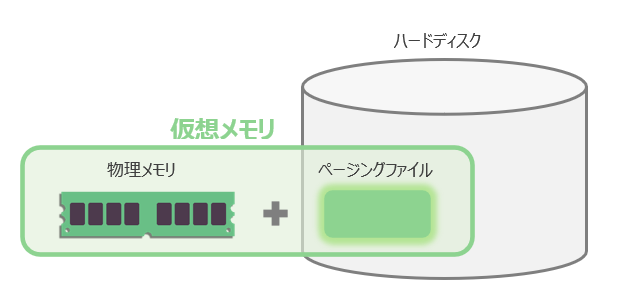
2. ページングファイルのサイズ
まずページングファイルのサイズについて確認しておきましょう。「現在の割当り当て」のサイズが現在確保しているページング領域のサイズとなります。下図の例では「8133MB」がページング領域として確保されていることがわかります。
※参考: Windowsの仮想メモリの設定を確認する

なお、ここで指定されたサイズのページングファイルが実際に作成されます。
※参考: pagefile.sys が表示されない
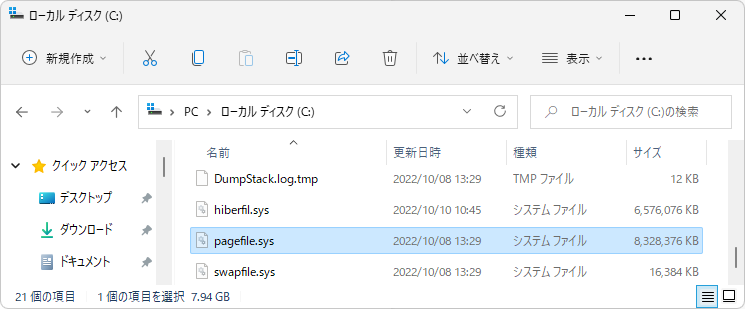
3. ページングファイルの使用量について
ページングファイルの実際の使用量を確認する方法を2つ紹介します。
1. PowerShellで確認する
PowerShell で下記のコマンド 3行を順番に実行してみてください。
※参考:「PowerShell」の開き方
$PagingFileSize = Get-WmiObject -Query "Select AllocatedBaseSize,CurrentUsage from Win32_PageFileUsage"
Write-Output "Paging File Size(MB): $($PagingFileSize.AllocatedBaseSize)"
Write-Output "Paging File Usage(MB): $($PagingFileSize.CurrentUsage)"筆者の環境では上記を実行すると下記のような結果になります。
<実行例>
PS> $PagingFileSize = Get-WmiObject -Query "Select AllocatedBaseSize,CurrentUsage from Win32_PageFileUsage"
PS> Write-Output "Paging File Size(MB): $($PagingFileSize.AllocatedBaseSize)"
Paging File Usage(MB): 8133
PS> Write-Output "Paging File Usage(MB): $($PagingFileSize.CurrentUsage)"
Paging File Usage(MB): 77
まず 8133 が確保済みのページングファイルのサイズとなります。単位はMBです。GUIで確認したサイズと一致していることがわかると思います。そして実際に使用されているのはそのうちの77MBであることがわかります。
2. パフォーマンスモニターで確認する
1. パフォーマンスモニターを開きます。
※参考:「パフォーマンスモニター」の開き方
2.「X」をクリックし現在のカウンターを削除します。
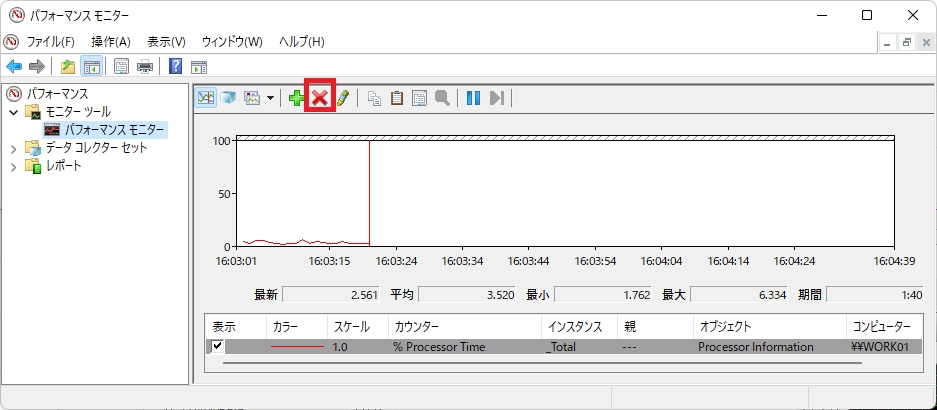
3.「+」をクリックします。
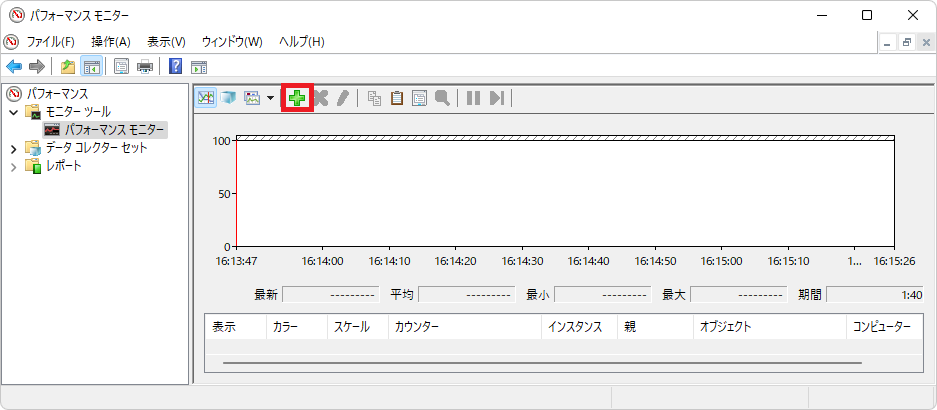
4.「Paging File」の「Total」を選択して「追加」をクリックして追加し「OK」をクリックします。

5.「Paging File」使用率がグラフとして表示されることがわかります。
※筆者の環境ではページングファイルの使用率が0.4%程度で推移しているためグラフが見づらくなっています。
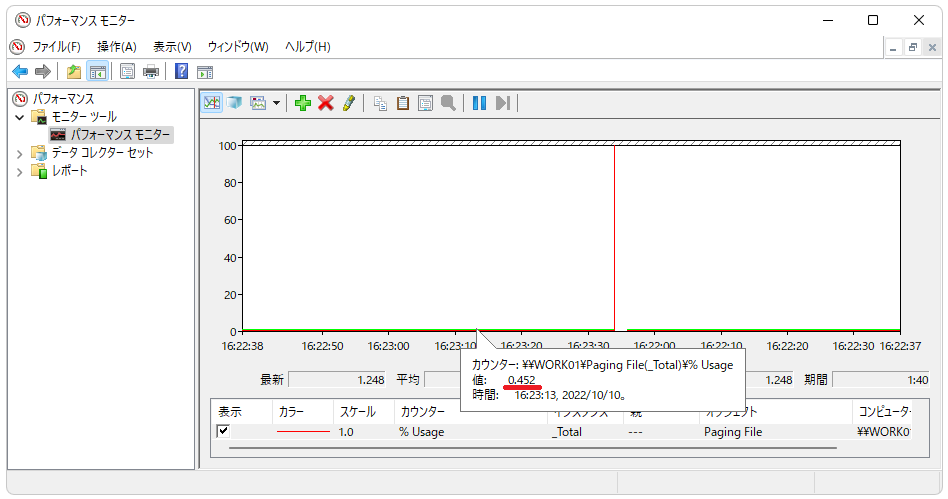
以上。
メモリの動作の理解やボトルネック解析については下記の本がおすすめです。




コメント